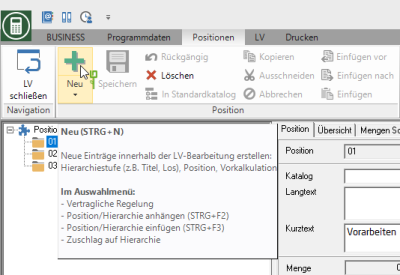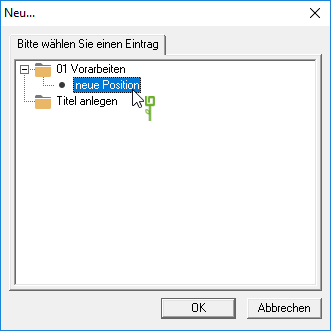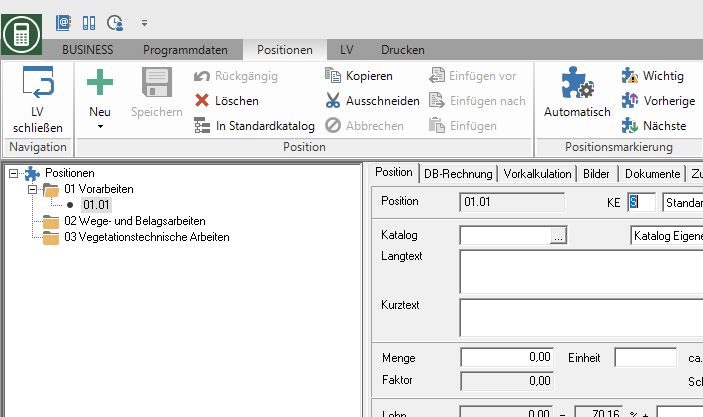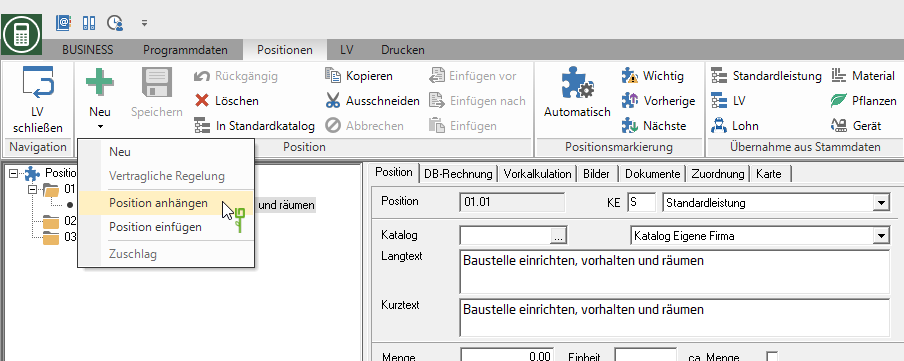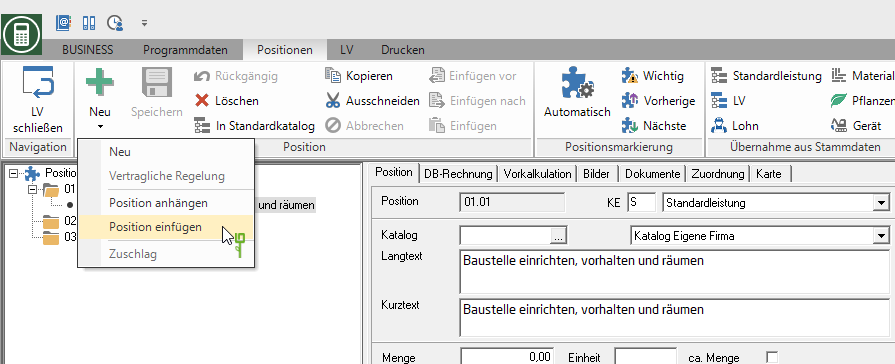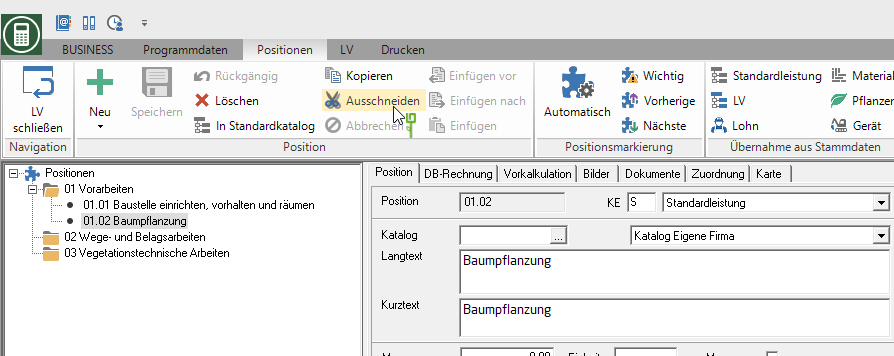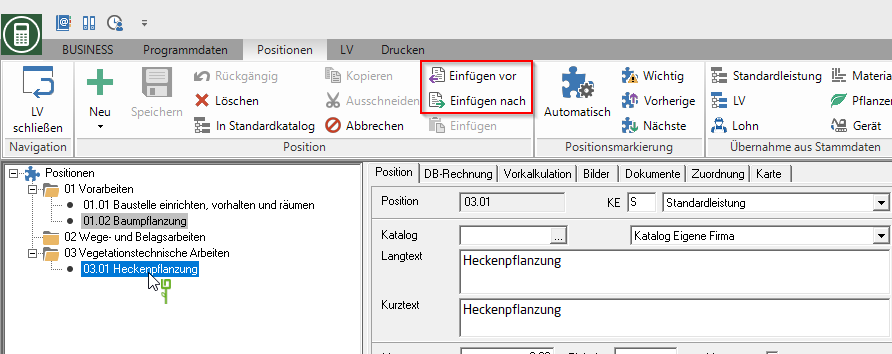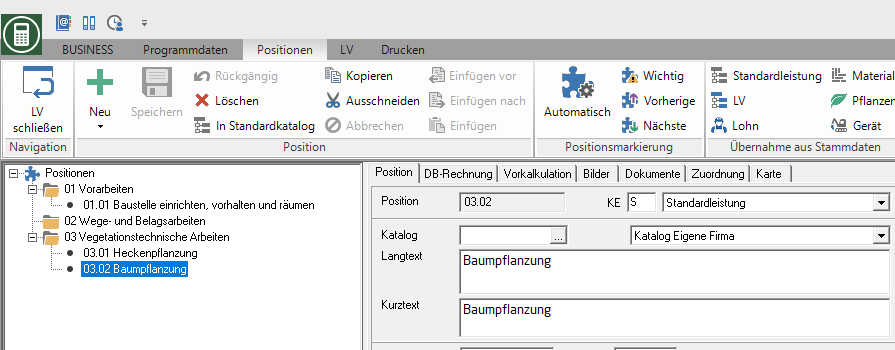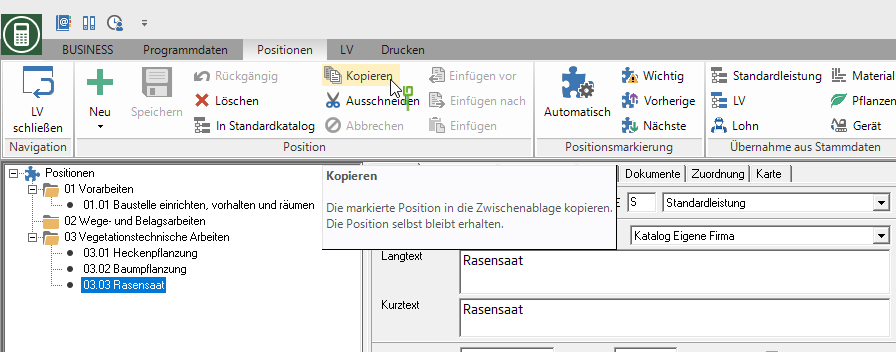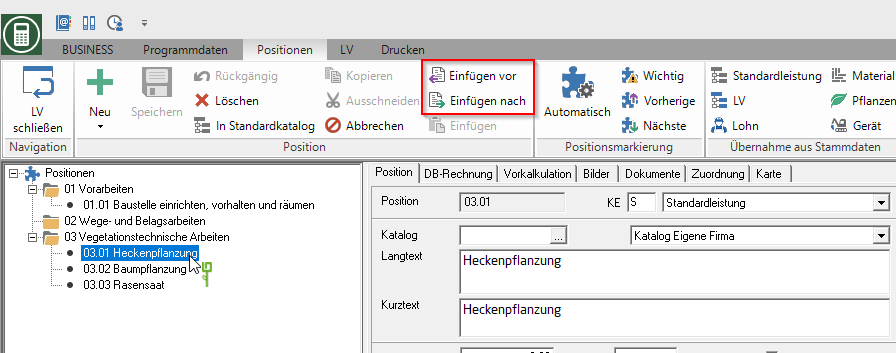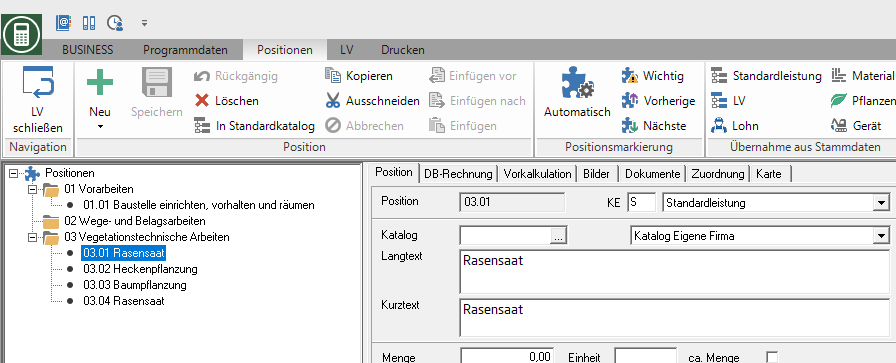contenuto
Posizioni
Creazione di una posizione
Selezionare nella struttura ad albero delle posizioni gerarchiain cui vuoi creare la nuova posizione. Quindi apri il menu Posizioni e fare clic su ![]() . È inoltre possibile fare clic con il pulsante destro del mouse sulla funzione nel menu contestuale Nuovo… oppure puoi in alternativa utilizzare la combinazione di tasti Ctrl + N.
. È inoltre possibile fare clic con il pulsante destro del mouse sulla funzione nel menu contestuale Nuovo… oppure puoi in alternativa utilizzare la combinazione di tasti Ctrl + N.
Si apre la seguente finestra di dialogo. Seleziona la voce nuova posizione e confermare con [OK].
Nell'albero delle posizioni, la nuova posizione viene inserita alla fine della gerarchia selezionata.
Sul lato destro dello schermo, deposita nella sezione superiore della scheda Posizione il generale Dati di posizione e nella sezione inferiore il file Determinazione del prezzo la posizione.
Conferma le tue immissioni facendo clic su ![]() nel menu Posizioni o in alternativa utilizzare la combinazione di tasti Ctrl + S.
nel menu Posizioni o in alternativa utilizzare la combinazione di tasti Ctrl + S.
Aggiungi / inserisci una posizione
È possibile inserire nuove posizioni prima di una posizione o aggiungerle all'ultima posizione nella gerarchia.
Aggiungi posizione
Nell'albero delle posizioni, selezionare qualsiasi posizione nella gerarchia desiderata in cui si desidera aggiungere la nuova posizione come ultima posizione. Quindi apri il menu Posizioni il menu di selezione Novità. Oppure puoi aprire il menu contestuale con il tasto destro del mouse e selezionare la voce Aggiungi posizione o in alternativa utilizzare la combinazione di tasti Ctrl + F2.
Inserisci posizione
Nella struttura ad albero delle posizioni, contrassegnare la posizione davanti alla quale si desidera inserire una nuova posizione. Quindi apri il menu Posizioni il menu di selezione Novità. Oppure puoi aprire il menu contestuale con il tasto destro del mouse e selezionare la voce Inserisci posizione o in alternativa utilizzare la combinazione di tasti Ctrl + F3.
Copia / sposta una posizione
Puoi utilizzare le posizioni esistenti all'interno del corso spostare o copiare.
Mossa
Contrassegnare la posizione desiderata nell'albero delle posizioni e fare clic su ![]() nel menu Posizioni oppure aprire il menu contestuale con il tasto destro del mouse e selezionare la funzione ritagliare.
nel menu Posizioni oppure aprire il menu contestuale con il tasto destro del mouse e selezionare la funzione ritagliare.
Passare ora alla posizione nell'albero delle posizioni in cui si desidera inserire la posizione. Apri di nuovo il menu contestuale e seleziona Incolla prima o Incolla dopo. In alternativa fare clic su ![]() o
o ![]() nel menu Posizioni, a seconda di dove si desidera inserire la posizione.
nel menu Posizioni, a seconda di dove si desidera inserire la posizione.
La posizione viene ora visualizzata nella struttura ad albero della posizione nella posizione desiderata.
Mossa significa sempre quella posizione non più al loro posto precedente.
copia
Contrassegnare la posizione desiderata nell'albero delle posizioni e fare clic su ![]() nel menu Posizioni oppure aprire il menu contestuale con il tasto destro del mouse e selezionare la funzione copia.
nel menu Posizioni oppure aprire il menu contestuale con il tasto destro del mouse e selezionare la funzione copia.
Passare ora alla posizione nell'albero delle posizioni in cui si desidera inserire la posizione. Apri di nuovo il menu contestuale e seleziona Incolla prima o Incolla dopo. In alternativa fare clic su ![]() o
o ![]() nel menu Posizioni, a seconda di dove si desidera inserire la posizione.
nel menu Posizioni, a seconda di dove si desidera inserire la posizione.
La nuova posizione viene ora visualizzata nella struttura ad albero della posizione nella posizione desiderata.
In Mossa volontà Immagini, Prova di quantità, Calcolo preliminare , Salario giornaliero con trasferimento oppure i numeri di articolo vengono aggiornati nei programmi.
In copia sono immagini, prove di quantità e costi preliminari, non ma il Salario giornaliero aggiornato. Qui è necessario assicurarsi che i numeri di posizione vengano modificati in quest'area.
È a uno Posizione già uno Calcolo post rilevato, questa posizione non mossa o copia.
Eliminazione di una posizione
Contrassegnare la posizione desiderata nell'albero delle posizioni. Quindi apri il menu Posizioni e fare clic su ![]() oppure aprire il menu contestuale con il tasto destro del mouse e selezionare la voce …Chiaro oppure premere del.
oppure aprire il menu contestuale con il tasto destro del mouse e selezionare la voce …Chiaro oppure premere del.
Sono le schede nell'elaborazione degli articoli Calcolo preliminare o Prova di quantità è aperto ![]() nel menu Posizioni disattivato. Ciò impedisce la cancellazione accidentale della posizione che stai attualmente modificando.
nel menu Posizioni disattivato. Ciò impedisce la cancellazione accidentale della posizione che stai attualmente modificando.